O que é o Formato SD2? Como Abrir ou Converter [Resolvido]
SD2 é um formato de arquivo de áudio menos conhecido que pode deixar muitos usuários confusos quando o encontram pela primeira vez. Quando você tenta abrir um arquivo SD2 e seu computador dá um erro dizendo que é incompatível, não entre em pânico. A boa notícia é que os arquivos SD2 podem ser facilmente convertidos para formatos comuns como MP3 e WAV. Neste artigo, explicaremos exatamente o que é o formato SD2, onde você pode encontrar arquivos SD2 e métodos passo a passo para converter áudio SD2 em computadores Windows e Mac.
Parte 1. O que é o formato SD2?
SD2, que significa Sound Designer II, é um formato de arquivo de áudio desenvolvido na década de 1990 pela Digidesign para uso com seu software de edição de áudio digital Pro Tools. O formato SD2 é um formato sem perdas, o que significa que nenhuma qualidade de áudio é comprimida ou perdida. Foi criado para permitir que engenheiros de áudio e produtores trocassem gravações de áudio entre diferentes plataformas de software e hardware sem degradação.
Os arquivos SD2 se tornaram populares em estúdios de gravação para transferir faixas de áudio entre diferentes aplicativos e ferramentas. A natureza sem perdas torna-o útil para manipular dados de áudio sem perda acumulativa de geração durante o processo de edição.
No entanto, à medida que o software Pro Tools avançou, o formato SD2 foi gradualmente descontinuado e agora é considerado legado. A última versão do Pro Tools a suportar a abertura de arquivos SD2 foi o Pro Tools 10, lançado em 2010. Apesar de estar desatualizado para fluxos de trabalho modernos, os arquivos de áudio SD2 ainda são encontrados hoje ao acessar sessões de gravação antigas. E o áudio sem perdas ainda pode ser útil se os arquivos SD2 puderem ser convertidos corretamente para formatos modernos.
Parte 2. Como abrir e visualizar arquivos no formato SD2?
1. Apple QuickTime Player
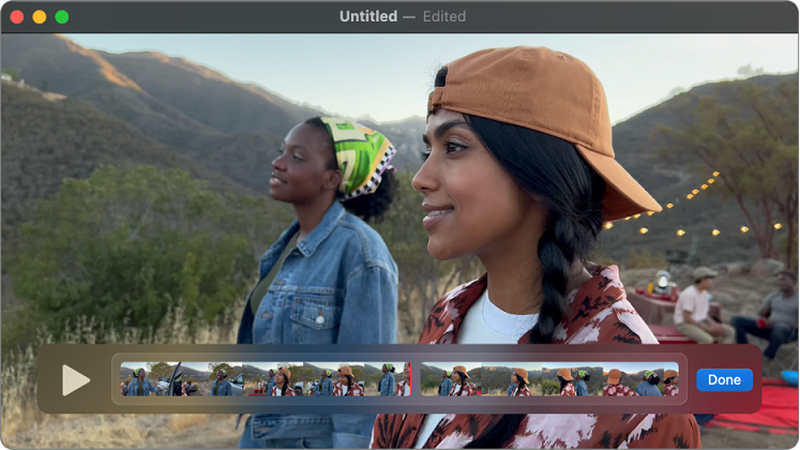
O Apple QuickTime Player é o reprodutor de mídia padrão da Apple para a plataforma macOS. Ele suporta a reprodução de muitos formatos de áudio comuns, bem como alguns profissionais, como SD2. O aplicativo QuickTime Player possui uma interface simples e fácil de navegar, ampla compatibilidade com formatos de arquivos de mídia e capacidades básicas de edição. No entanto, ele carece de alguns recursos avançados oferecidos por outros reprodutores de mídia. Para abrir arquivos SD2, basta navegar até o arquivo no aplicativo QuickTime Player e clicar duas vezes para reproduzi-lo.
2. Winamp
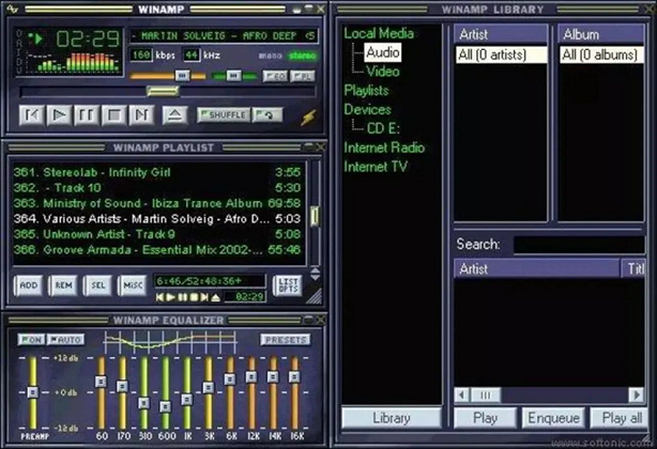
Winamp é um aplicativo clássico e gratuito de reprodução de áudio para Windows. Ele suporta a reprodução de arquivos SD2 há muitos anos por meio de sua arquitetura de plug-ins. Os principais recursos incluem uma interface personalizável, opções de visualização de música e a capacidade de reproduzir muitos formatos obscuros por meio de plug-ins. Para reproduzir arquivos SD2, baixe o plug-in FFmpeg para Winamp e, em seguida, abra os arquivos SD2 normalmente pela interface do reprodutor Winamp.
3. Avid Pro Tools

Pro Tools da Avid Technology é o software padrão da indústria para edição de áudio digital, especialmente para estúdios de gravação. Todas as versões do Pro Tools suportam nativamente a criação e edição de arquivos de áudio SD2. Como o criador original, o Pro Tools oferece o manuseio mais completo de arquivos SD2 para visualização de dados de áudio e edição do áudio sem perdas. A versão mais recente com suporte a SD2 é o Pro Tools 10.
4. AudioFinder
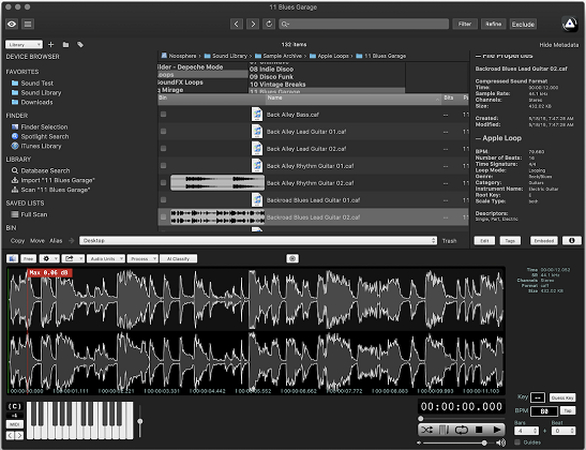
AudioFinder é um gerenciador e reprodutor de arquivos de áudio para macOS. Ele possui suporte para mais de 20 formatos de áudio, incluindo SD2. Os principais recursos incluem etiquetagem de metadados e ferramentas de edição, criação de playlists, capacidades avançadas de filtragem/classificação e se integra perfeitamente ao macOS para encontrar áudio rapidamente. Para visualizar arquivos SD2, baixe a versão de teste gratuita do AudioFinder e abra arquivos SD2 normalmente pelo aplicativo. O AudioFinder também facilita a conversão em lote de arquivos SD2.
Parte 3. A melhor maneira de converter arquivos SD2 para WAV
1. Converter SD2 para WAV usando Convertio
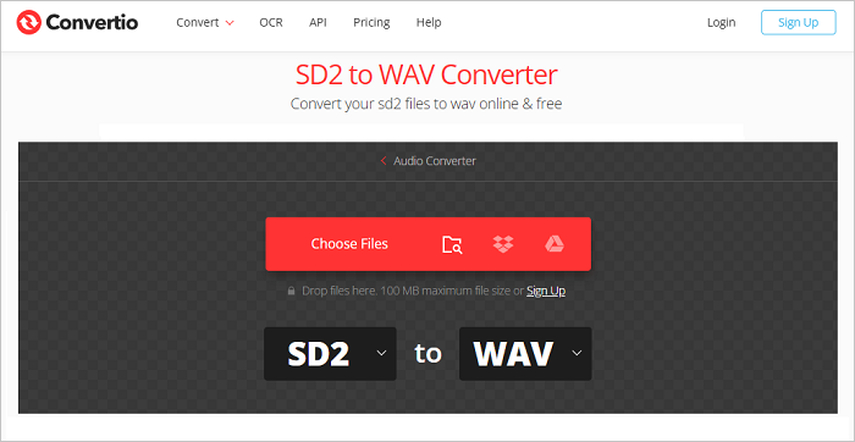
Convertio é uma ferramenta popular de conversão de arquivos online gratuita que suporta mais de 240 formatos diferentes de áudio, vídeo, documentos, Ebook, arquivos compactados e imagens. Ele fornece uma conversão simples de SD2 para WAV completamente no seu navegador.
Para usar o Convertio para converter arquivos SD2 para WAV:
- 1. Vá para o Convertio no seu navegador;
- 2. Clique em "Escolher Arquivos" e selecione os arquivos SD2 que você deseja converter;
- 3. Clique no botão "Converter" para iniciar a conversão de SD2 para WAV;
- 4. Quando terminar, clique em "Baixar" para salvar os arquivos WAV.
A interface é muito simples e a conversão é extremamente rápida. Além disso, não há limites de tamanhos ou números de arquivos para usuários gratuitos. Isso torna o Convertio uma das maneiras mais fáceis de converter SD2 para WAV online.
2. Converter SD2 para WAV em onlineconvertfree.com
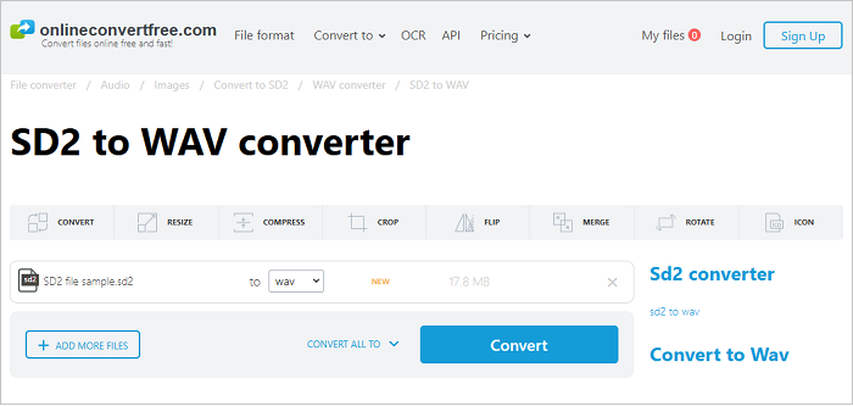
OnlineConvertFree é outro conversor de arquivos online prático com capacidades de conversão de SD2 para WAV. A ferramenta deles também é completamente gratuita e fácil de usar. O site possui uma interface simples semelhante ao Convertio. Ele converte áudio SD2 para WAV de alta qualidade sem qualquer limite.
Bônus: Converter áudio em lote para WAV no Mac e Windows
HitPaw Univd (HitPaw Video Converter) é um aplicativo versátil de conversão de mídia para Windows e Mac. Ele possui poderosas capacidades de conversão de áudio através de uma interface intuitiva. O HitPaw Univd torna a conversão de qualquer arquivo de áudio simples, com opções de saída flexíveis adaptadas às suas necessidades. O processamento em lote de grandes coleções de áudio pode ser feito muito mais rápido do que em tempo real. Portanto, o HitPaw é perfeito para gerenciar formatos legados como SD2 enquanto prepara sua biblioteca de áudio para novos tipos de arquivos acessíveis.

HitPaw Univd - Soluções de Vídeo Tudo-em-um para Win & Mac
Verificado com segurança. 254.145 pessoas o baixaram.
- Ele converte áudio sem qualquer perda de qualidade ou compressão para arquivos de saída.
- Você pode personalizar as configurações de saída até 320kbps de bitrate para formatos como MP3.
- Ele suporta a conversão de arquivos de áudio especiais como SD2 para formatos comuns como MP3, WAV, M4A.
- Você pode converter em lote arquivos de áudio ilimitados com velocidade impressionante de 120X em tempo real.
- Os arquivos de áudio convertidos funcionam bem para reprodução em qualquer aplicativo de reprodutor de mídia ou dispositivo portátil.
- Além da conversão de áudio, o HitPaw inclui ferramentas avançadas de edição de áudio e transcrição de áudio para texto.
Verificado com segurança. 254.145 pessoas o baixaram.
Guia para converter áudio em lote para o formato WAV
Passo 1: Acesse o recurso de conversor de áudio
Abra o HitPaw Univd e clique na aba "Conversor". Em seguida, selecione a ferramenta "Conversor de Áudio". Isso abrirá a interface para converter entre diferentes formatos de áudio. Clique no botão "Adicionar Arquivo" e selecione todos os arquivos de áudio que você deseja converter em lote. O HitPaw suporta a conversão de vários arquivos ao mesmo tempo.
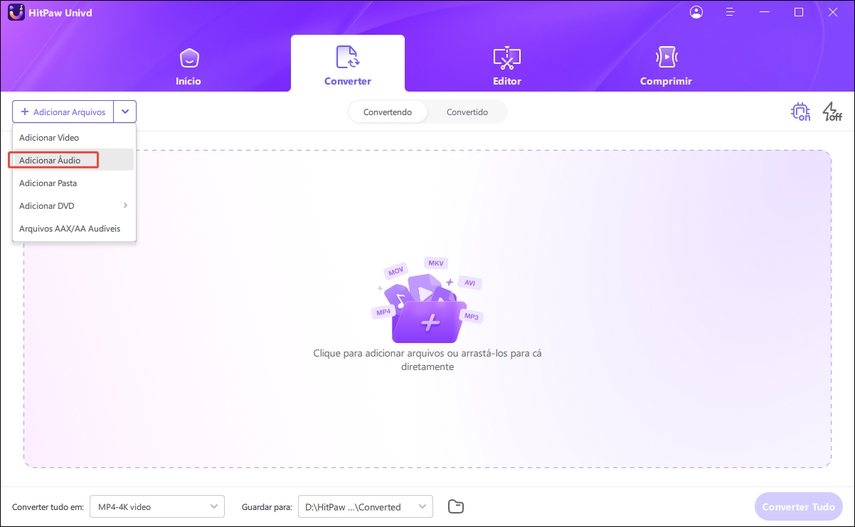
Passo 2: Personalize o formato de saída
Com seus arquivos de áudio carregados na fila, especifique o formato e as configurações de saída desejadas. Sob "Perfil", escolha o formato de saída como WAV, MP3, M4A, etc. Em seguida, clique no ícone de engrenagem de configurações para personalizar parâmetros como qualidade de bitrate para os arquivos de saída. Para conversão sem perdas para WAV, use as configurações padrão.
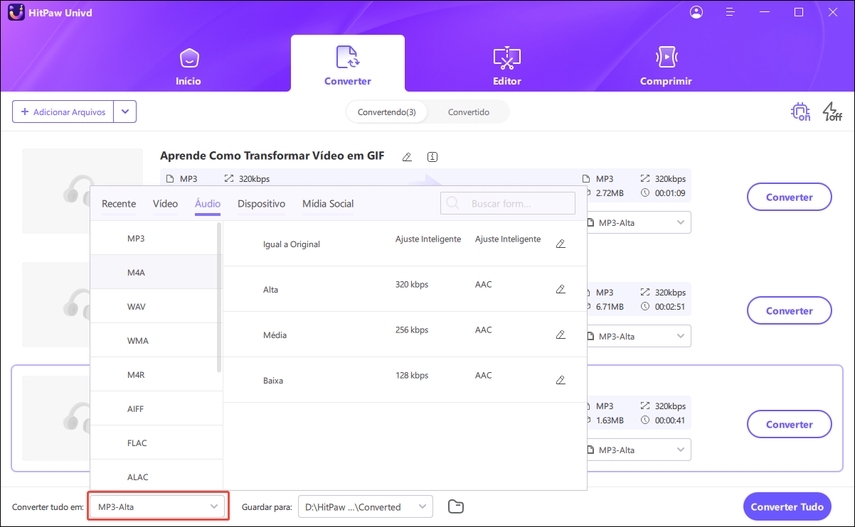
Passo 3: Inicie a conversão de áudio em lote
Com seus arquivos e formato de saída definidos, clique no botão "Converter Tudo" para iniciar a conversão de áudio em lote. Uma janela de progresso exibirá cada arquivo de áudio sendo processado e convertido para o formato alvo. A velocidade de conversão pode chegar a 120X em tempo real, dependendo do hardware do seu computador. Quando terminar, uma notificação será exibida dizendo "Concluído com sucesso!".
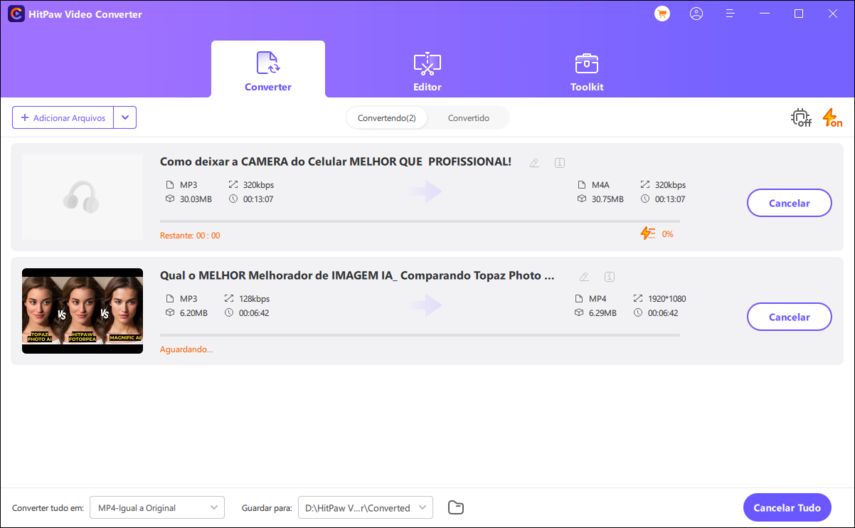
Passo 4: Acesse os arquivos de áudio convertidos
No aplicativo HitPaw, clique na aba "Convertido" ao lado de "Conversor de Áudio" para acessar seus novos arquivos de áudio convertidos. Aqui você pode reproduzir arquivos para verificar a qualidade. Use os links de caminho da pasta aqui para abrir a localização dos arquivos convertidos. Você verá que o HitPaw preserva a estrutura original da pasta com todos os seus novos arquivos WAV, MP3 ou outros arquivos de áudio prontos para uso!
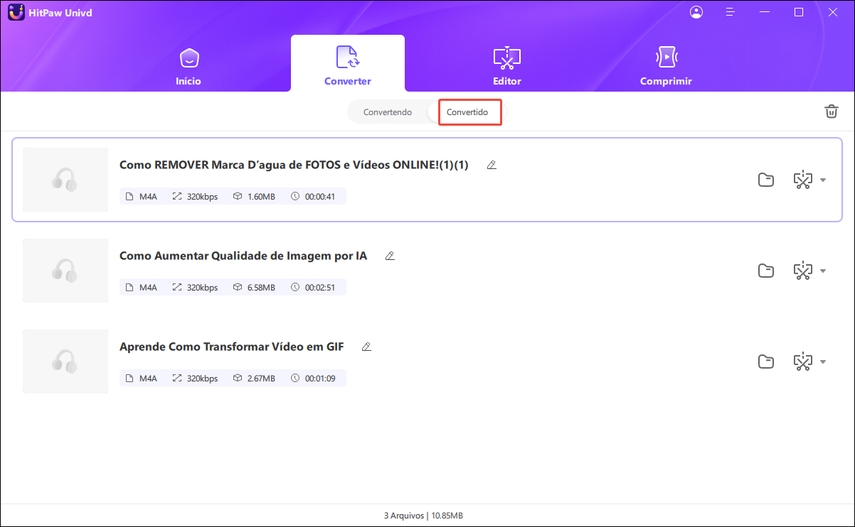
Perguntas frequentes sobre arquivos SD2
Q1. Qual é a diferença entre SD2 e outros formatos de áudio?
A1. A principal diferença é que o SD2 é um formato sem perdas, o que significa que nenhuma qualidade de áudio é comprimida ou degradada. Isso o torna útil para gravação e edição de áudio. Outros formatos comuns como MP3 são com perdas e comprimem o áudio para reduzir o tamanho dos arquivos.
Q2. Posso converter um arquivo SD2 para MP3?
A2. Sim, arquivos SD2 podem ser convertidos para formatos mais comuns como MP3. No entanto, o MP3 perderá alguma qualidade de áudio devido à compressão. Para melhores resultados, converta SD2 para outro formato sem perdas como WAV se você quiser manter a qualidade original do áudio.
Q3. Como faço para converter SD2 para WAV no Mac?
A3. Em um Mac, você pode usar um conversor online gratuito como o Convertio ou um aplicativo como o HitPaw Univd para converter arquivos SD2 em lote para WAV sem perdas. Faça o upload dos arquivos SD2 na ferramenta, defina WAV como saída e converta em lotes em alta velocidade enquanto mantém a fidelidade do áudio. Este é o melhor conversor de SD2 para WAV disponível para Mac.
Conclusão
O formato de áudio legado SD2 ainda pode ser útil para acessar gravações antigas se você souber como abrir e converter os arquivos corretamente. Aplicativos de mídia modernos não o suportam nativamente, mas existem opções para converter SD2 em formatos mais compatíveis como WAV sem perdas ou MP3 para economizar espaço. Ferramentas online oferecem soluções simples de conversão de SD2. Para grandes lotes, o HitPaw Univd se destaca na conversão rápida de SD2 para WAV em Windows e Mac, mantendo as estruturas de pastas intactas. Entre em contato se você tiver mais perguntas!








 HitPaw FotorPea
HitPaw FotorPea HitPaw VikPea
HitPaw VikPea
Compartilhar este artigo:
Selecionar a classificação do produto:
Antônio García
Editor-em-Chefe
Trabalho como freelancer há mais de cinco anos. Sempre fico impressionado quando descubro coisas novas e os conhecimentos mais recentes. Acho que a vida não tem limites, mas eu não conheço limites.
Ver todos os ArtigosDeixar um Comentário
Criar sua avaliação sobre os artigos do HitPaw